随着科技的迅速发展,手机已经成为人们日常生活中不可或缺的工具,对于一些使用粤语的用户来说,设置手机的粤语字典是非常重要的一项功能。iPhone手机作为目前市场上领先的智能手机之一,也提供了粤语字典的设置选项。而要将系统语言改成粤语,也是很多用户关心的问题。在这篇文章中我们将介绍如何在iPhone手机上设置粤语字典,以及如何将系统语言改成粤语,帮助用户更好地利用手机的功能。
iPhone手机怎么把系统语言改成粤语
具体方法:
1.首选打开手机里面的设置,然后打开 通用,如下图
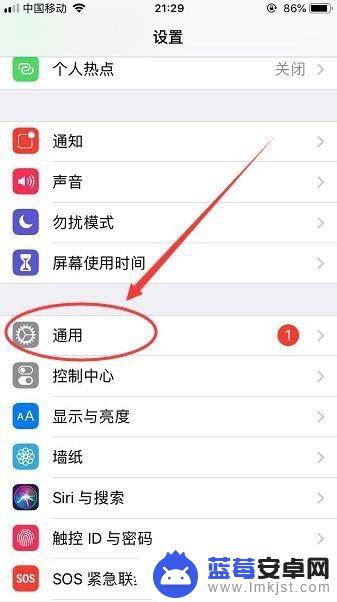
2.打开通用页面之后找到 语言与地区,如下图
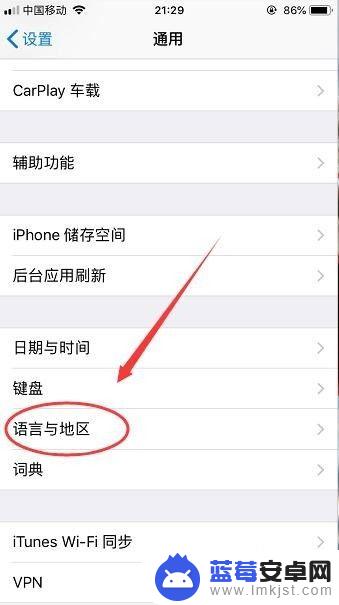
3.然后在语言与地区页面中就可以看到有个 首选语言顺序,点击 添加语言,如下图
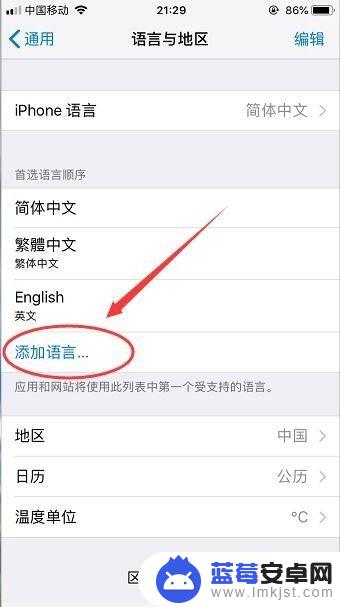
4.然后进入到语言选择页面,搜索粤语,如下图
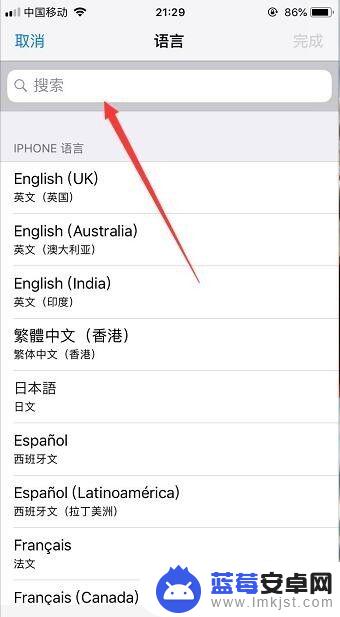
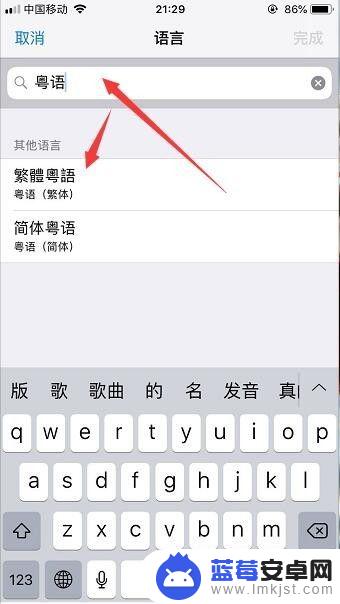
5.然后在繁体粤语那里打勾,页面下方就会弹出一个 首选粤语 选项,点击选择系统自动更新,如下图
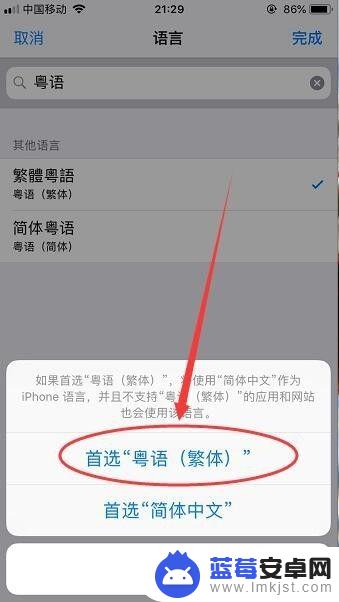
6.更新好之后回到语音与地区页面里就可以看到 首选语言顺序已经改成粤语了,如下图
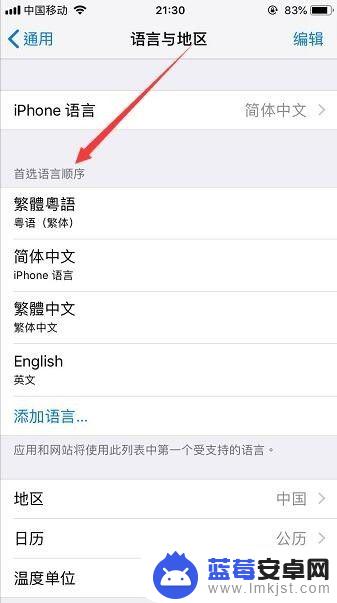
以上就是手机如何设置粤语字典的全部内容,还有不清楚的用户就可以参考一下小编的步骤进行操作,希望能够对大家有所帮助。












